プロ並みの画像編集機能
スライドに入れた写真を編集する機能にも大きな違いがあります。PowerPoint2003では、明るさの調整やトリミングなど、限定された機能しか利用できず、専門的な編集は別途画像編集ソフトを使う必要がありました。
PowerPoint2007では、影・反射・グロウ・ソフトエッジ・3-D回転などのさまざまな効果を自由に設定できるようになり、写真をより魅力的に見せることができます。
 |
| PowerPoint2003では、「図」ツールバーを使って写真を編集する |
 |
| PowerPoint2007では、「図」ツールの「書式」タブに、豊富な編集機能が用意されている |
SmartArtで楽々チャート作成
短時間で情報を正確に伝えるプレゼンテーションでは、チャート(図表)は必須のアイテム。以前のバージョンの「図表ギャラリー」には、組織図やピラミッド型図表などのよく使う6つのパターンのチャートが登録されています。
一方、PowerPoint2007では、「図表ギャラリー」が「SmartArt」と名前を変え、チャートの数もデザイン性も豊富になりました。一覧から種類を選び、あとからデザインを変更するだけで、かっこいい図表が誰にでも作成できます。
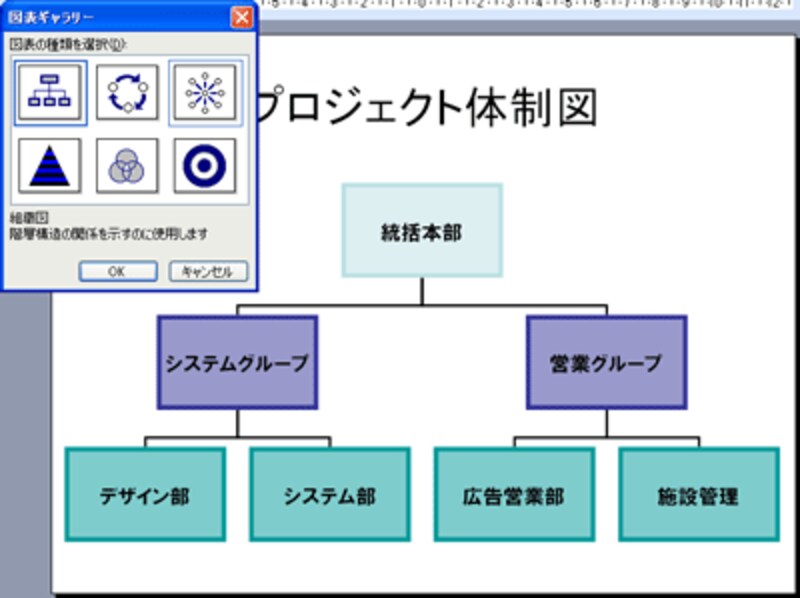 |
| PowerPoint2003でチャートを作成するときは「図表ギャラリー」を使う |
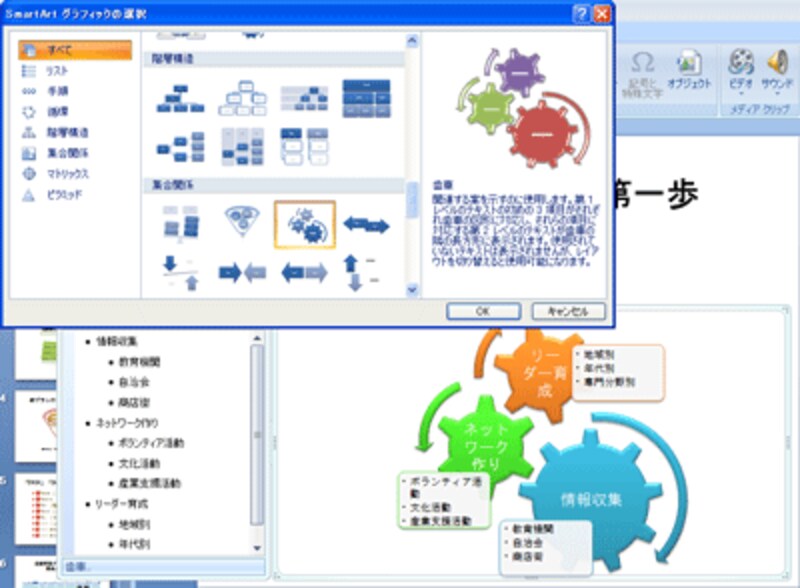 |
| PowerPoint2007の「SmartArt」を使うと、デザイン性の高いチャートを簡単に作成できる |
このほかにも、PowerPoint2007では、スライド内の複数の文字を同時に選択できるようになったことや、アウトラインのレベルが9段階になったことなどの違いがあります。
しかし何といっても最大の違いは、デザインやチャート作成や写真編集など、これまで時間がかかった操作が一覧からクリックするだけの簡単な操作に短縮され、しかも思い通りの仕上がりが得られることでしょう。これにより、スライドの見映えをあげるために費やしていた時間が大幅に短縮され、その分スライドの内容をじっくり練ることができるのです。
【関連記事】
・「PowerPoint2007はこう変身した!」
・「パワポ2007と2003の互換性(その1)」
・「パワポ2007と2003の互換性(その2)」
・「Smart Artでかっこいい図表を手早く作る」
・「パワポで写真をぼかす、傾ける、加工する」







